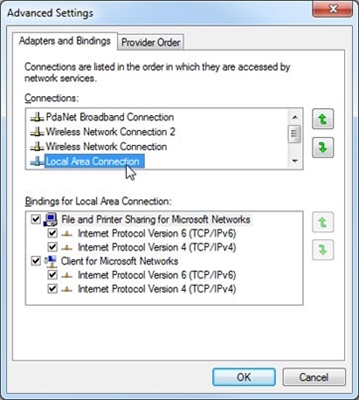Kuten huomasin kommenteista, yritettäessä avata reitittimen tai modeemin asetukset osoitteissa 192.168.1.1 tai 192.168.0.1 (ehkä sinulla on eri osoite), käyttäjät kohtaavat useimmiten tällaisia virheitä: "Ei Internet-yhteyttä", "Ei pääsyä" verkkoon "," Reitittimeen ei ole yhteyttä "jne. Nämä virheet näkyvät selaimessa, kun kirjoitamme reitittimen osoitteen osoiteriville ja napsautamme sitä. On huomattava, että tämän ei tarvitse olla IP-osoite. Useimmat valmistajat ilmoittavat nyt reitittimen tapauksessa osoitteet, kuten tplinkwifi.net, tendawifi.com, my.keenetic.net jne. Ja kun kirjoitamme tämän osoitteen selaimeen, voimme myös kohdata virheen, että Internet-yhteyttä ei ole tai sitä ei ole verkkoon. Ja tietenkään et voi antaa reitittimen asetuksia.
Olen itse kohdannut tämän ongelman useammin kuin kerran. Se näyttää tältä: avaa selain, kirjoita reitittimen osoite (yleensä 192.168.1.1 tai 192.168.0.1), siirry ja näe viesti, että Internet-yhteyttä ei ole, sivua ei voida näyttää, pääsy sivustolle, sivu ei ole käytettävissä tai ei löydetty. Itse viesti voi olla erilainen selaimesta, asetuksista ja laitteistosta riippuen.

Tai näin:

Haluan muistuttaa, että virhe voi olla erilainen. Suurin ongelma - reitittimen asetuksia sisältävä sivu ei avaudu
Tarkastellaan kahta erillistä tapausta:
- Kun selaimen virhe "sanoo", Internet-yhteyttä tai verkkoa ei ole.
- Kun ilmenee virhe, että sivustoa ei voi avata, sivu 192.168.1.1 (tai muu osoite) näytetään, sivusto ei ole käytettävissä tai jotain sellaista.
Katso huolellisesti ja tarkista kaikki.
Kuinka avata 192.168.1.1 ja 192.168.0.1, jos Internet-yhteyttä ei ole?
Kirjoitin tästä artikkelissa: kuinka määrittää Wi-Fi-reititin (siirry asetuksiin) ilman Internetiä. Harkitse näitä ratkaisuja, jos saat virheilmoituksen Internet-yhteyden puutteesta.
Tärkeä! Olen jo kirjoittanut tästä useammin kuin kerran, mutta silti toistan itseni. Reitittimen tai modeemin (ns. Web-käyttöliittymä) asetuksia sisältävän sivun avaamiseksi Internet-yhteyttä ei tarvita. Tarvitaan vain, että tietokone, kannettava tietokone tai mobiililaite kytketään reitittimeen. Verkkokaapelin tai Wi-Fi-verkon kautta.
Siksi, jos yrität avata reitittimen asetukset ja näet virheen, että Internet-yhteyttä ei ole, varmista ensin, että laitteesi on kytketty itse reitittimeen.
Jos sinulla on tietokone tai kannettava tietokone, yhteyden tilan tulisi olla seuraava (riippuen reitittimen yhteydestä):

Jos sinulla on sama yhteystila, kaikki on kunnossa, ja sivun, jossa on reitittimen asetukset, pitäisi avautua. Jos Wi-Fi-verkon vieressä on punainen risti tai tähti, sinun on tarkistettava yhteys. Parasta on tietysti muodostaa yhteys reitittimeen kaapelilla. Jotain tällaista:

Tai Wi-Fi-verkon kautta. Jos verkko on suojattu, tehtaan salasana (PIN) ilmoitetaan reitittimen tarrassa.
Jos mahdollista, yritä muodostaa yhteys reitittimeen toisesta laitteesta.
Jos sivu osoitteessa 192.168.1.1 tai 192.168.0.1 ei ole käytettävissä
Tällöin selain näyttää viestin, että reitittimen sivu tai sivusto ei ole käytettävissä. Jotain tällaista:

Jälleen virhe voi itse olla erilainen, jos selaimesi on erilainen.
On tärkeää, että tietokone on kytketty vain reitittimeen, jonka asetuksissa meidän on mentävä. Jos esimerkiksi kaapeliyhteys on, Wi-Fi on kytkettävä pois päältä (se on laitteellasi). Ja päinvastoin.
Tällaisen virheen sattuessa on enemmän ratkaisuja.
Ratkaisu # 1: tarkista reitittimen osoite
Meidän on varmistettava, että yritämme avata reitittimen asetukset oikeaan osoitteeseen. Useimmissa tapauksissa tehdasosoite ohjauspaneelin käyttämiseen ilmoitetaan itse reitittimessä. Todennäköisesti tulee olemaan IP-osoite 192.168.1.1, 192.168.0.1 tai osoite kirjaimista. Esimerkiksi tplinkwifi.net. Se näyttää tältä:

Kirjoitin tarkemmin tästä aiheesta artikkelissa: Kuinka selvittää reitittimen IP-osoite.
Seuraavat artikkelit voivat myös olla hyödyllisiä:
- 192.168.0.1 - reitittimen tai modeemin sisäänkäynti. admin ja admin
- 192.168.1.1 tai 192.168.0.1 - siirry Wi-Fi-reitittimen asetuksiin
Joskus tapahtuu, että ohjatut toiminnot muuttavat reitittimen IP-osoitetta määrityksen aikana. Yritä tällöin avata Explorer (Oma tietokone) ja napsauttaa hiiren kakkospainikkeella reititintä verkko-välilehdessä. Valitse valikosta "Näytä laitteen verkkosivusto".

Reitittimen sivun sisältävän selaimen pitäisi avautua automaattisesti. Olemme selvittäneet osoitteen määritelmän. Jos et vieläkään voi avata asetuksia, kokeile muita ratkaisuja.
Ratkaisu # 2: tarkista IP-asetukset
Oletuksena melkein jokainen reititin antaa IP-osoitteen automaattisesti. Se käyttää DHCP-palvelinta. Siksi on tärkeää, että IP-osoitteen automaattisen hankinnan asetukset määritetään yhteyden ominaisuuksissa.
Siirry kohtaan "Verkkoyhteydet". Voit painaa Win + R ja suorittaa komennonncpa.cpl
Napsauta hiiren kakkospainikkeella "Lähiverkkoyhteys" (Windows 10 - Ethernet) tai "Langaton verkko" ja valitse "Ominaisuudet" sen mukaan, onko reititin kytketty kaapelilla vai Wi-Fi-yhteydellä. Minulla on esimerkiksi Wi-Fi-yhteys.

Ja sitten asetamme automaattisen osoitteiden vastaanoton.

Sen jälkeen yritämme avata reitittimen asetukset. Voit käynnistää tietokoneen uudelleen ja yrittää uudelleen.
Tai vain nollaa verkko.
Ratkaisu # 3: kirjoita oikea osoite, jotta pääset reitittimeen
Tosiasia on, että osoite, jolla pääset reitittimen ohjauspaneeliin, on syötettävä selaimen osoiteriville. Monissa selaimissa osoiterivi ja hakupalkki ovat nyt sama merkkijono. Ja kirjoitamme useimmiten osoitteen ilman http: //... Tämän vuoksi reitittimen sivun sijaan monet avaavat Yandexin, Googlen tai muun huippujärjestelmän.
Siksi, jos et pääse sivulle reitittimen asetuksilla, yritä ensin avata se toisella selaimella. Jos esimerkiksi Opera ei toimi, käymme Chromen läpi. Parempi vielä Internet Explorerin tai Microsoft Edgen kautta Windows 10: ssä.
Haluan muistuttaa, että syötämme reitittimen osoitteen osoiteriville.

Tai yritä kirjoittaa osoitehttp: //... Esimerkiksi:http://192.168.0.1, http://192.168.1.1, http://tplinkwifi.net.

Kaiken pitäisi toimia.
Jos sinulla ei vielä ole yhteyttä reitittimeen ja kun siirryt reitittimen osoitteeseen, näyttöön tulee virhe, että sivu ei ole käytettävissä tai Internet-yhteyttä ei ole, kuvaile ongelmasi alla olevissa kommenteissa. Muista kirjoittaa millainen reititin ja malli sinulla on. No, kokeile ennen sitä vinkkejä, joista kirjoitin yllä.